Tämä artikkeli julkaisee luettelon hyödyllisistä komentorivistä ja graafisista apuohjelmista, joiden avulla voit pakata kuvatiedostoja paikallisen tai etälevytilan säästämiseksi. Jotkut näistä sovelluksista tarjoavat "häviöttömät" vaihtoehdot, jotka pienentävät kuvatiedostojen kokoa ilman, että laadun heikkeneminen on vähäistä. Huomaa, että kuvien pakkaus ei ole sama kuin kuvien koon muuttaminen, skaalaaminen tai geometrian muuttaminen koon pienentämiseksi. Kuvien pakkaamiseen sisältyy kuvien laadun manipulointi käyttämällä erilaisia pakkausalgoritmeja. Tavallisesti värien laatua, yksittäisiä pikseleitä ja läpinäkyvyyttä manipuloidaan kuvien pakkaamiseksi ja levytilan säästämiseksi.
Muunna komento
Muunna-komento on osa imagemagick-komentorivityökalua. Imagemagick sisältää lukuisia komentoja ja apuohjelmia kuvatiedostojen muuntamiseksi ja muokkaamiseksi monissa muodoissa.
Asenna Imagemagick Ubuntuun seuraavalla komennolla:
$ sudo apt install imagemagickImagemagick ja sen “convert” -komento voidaan asentaa pakettienhallinnasta mihin tahansa muuhun Linux-jakeluun. Voit myös hankkia asennettavia paketteja ja lähdekoodin virallisilta verkkosivuilta.
Voit suorittaa convert-komennon seuraavassa muodossa:
$ muuntaa kuvan.png -laatu 70 muunnettu_kuva.pngKorvaa ”kuva.png ”syötetiedostosi ja“ convert_image.png ”ja tulostetiedoston nimi. ”-Laatu” -kytkintä käytetään määrittelemään tuloksena olevan kuvan laatu. Voit antaa sille minkä tahansa arvon välillä 1-100, jotta voit asettaa tulostustiedoston laadun. Kun heikennät kuvan laatua, se vaikuttaa kuvan kokoon, joten laadun heikentäminen on tehokas tapa pakata kuvia. Huomaa, että kuvanlaatu ei ole suoraan verrannollinen tiedostokokoon. Laatuarvon 70 käyttö ei välttämättä tarkoita, että tiedostokoko pienenee 30%. Imagemagick käyttää erilaisia pakkausalgoritmeja ja -menetelmiä lähtötiedoston tiedostomuodosta riippuen. Voit lukea lisää ”-laatu” -kytkimistä ja pakkausalgoritmeista täältä.
Alla oleva kuvakaappaus näyttää, kuinka kuva pakattiin järjestelmässäni muuntokomennon suorittamisen jälkeen:
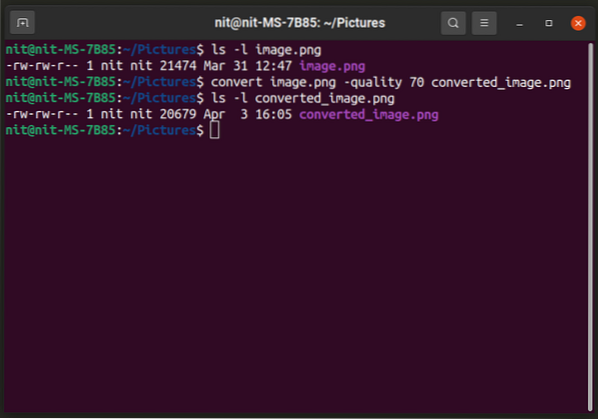
Kuvakokoa pienennettiin 21474 tavusta 20697 tavuun. Voit myös muuttaa tiedostomuotoa saadaksesi paremman pakkauksen (muuta vain tulostustiedoston laajennus):
$ muuntaa kuvan.png -laatu 70 muunnettu_kuva.JPG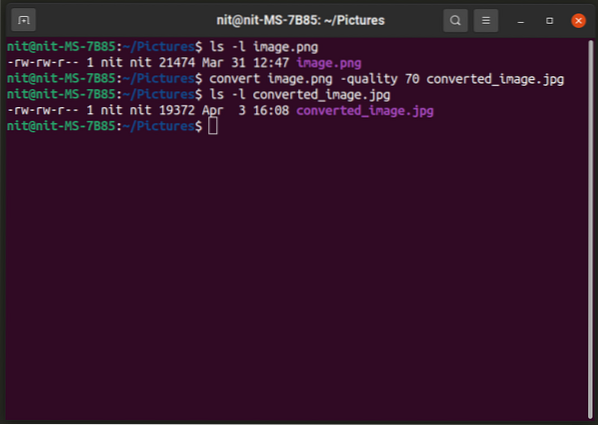
Jos haluat tietää enemmän “convert” -komennosta, käytä näitä komentoja:
$ man muuntaa$ convert --help
Trimage
Triage on graafinen sovellus, joka tukee kuvien eräpakkausta. Voit vain vetää ja pudottaa kuvatiedostoja sovellusikkunaan tai lisätä ne tiedostonhallinnasta, ja ne muunnetaan automaattisesti. Huomaa, että Trimage pakkaa alkuperäisen kuvatiedoston paikalleen tekemättä siitä kopiota. Joten ole varovainen, jos haluat säilyttää alkuperäisen tiedoston.
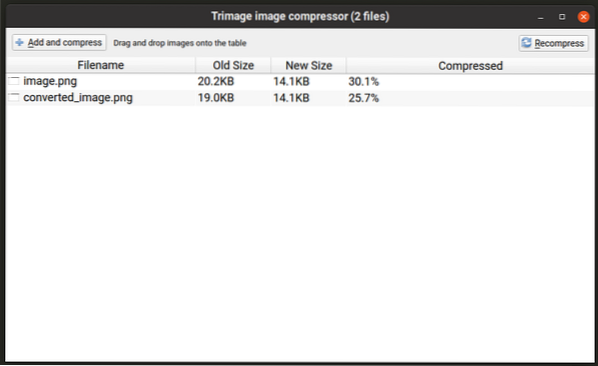
Asenna Trimage Ubuntussa suorittamalla alla mainittu komento:
$ sudo apt install trimageTrimage voidaan asentaa muihin Linux-jakeluihin useista pakettienhallinnassa olevista arkistoista. Voit myös hankkia asennettavia paketteja ja lähdekoodin virallisilta verkkosivuilta.
Converseen
Converseen on toinen eräkuvan manipulointityökalu, joka toimii samalla tavalla kuin edellä mainittu Trimage-sovellus. Sen avulla voit pakata kuvatiedostoja erissä ja tarjota vaihtoehtoja yksittäisten tiedostomuotojen pakkaustason hallitsemiseksi. Se myös säilyttää alkuperäiset tiedostot ja kehottaa sinua ennen niiden korvaamista. Oletusarvoisesti se tallentaa muunnetut kuvat kotikansioon, mutta voit muuttaa oletustulostuspolun. Voit muuttaa pakkaustasoja napsauttamalla "Kuva-asetukset" -painiketta oikeassa alakulmassa.
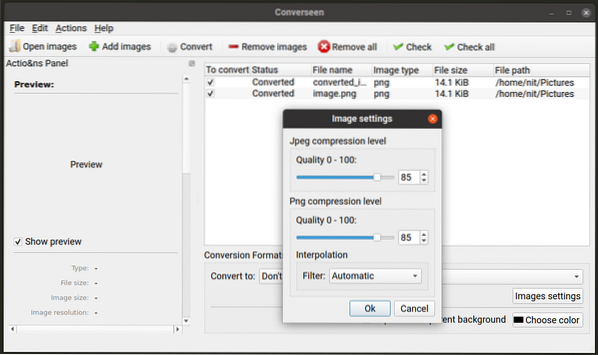
Asenna Converseen Ubuntussa suorittamalla alla mainittu komento:
$ sudo apt install converseenConverseen voidaan asentaa muihin Linux-jakeluihin useista pakettienhallinnassa käytettävissä olevista arkistoista. Voit myös hankkia asennettavia paketteja ja lähdekoodin virallisilta verkkosivuilta.
OptiPNG
OptiPNG on komentoriviapuohjelma “PNG” -tiedostojen muokkaamiseen. Se on erityisesti suunniteltu tekemään PNG-tiedostojen häviötön pakkaaminen vain vähän tai ei lainkaan laadun heikkenemistä. Oletuksena OptiPNG käyttää häviöttömiä algoritmeja.
Asenna OptiPNG Ubuntuun seuraavalla komennolla:
$ sudo apt install optipngOptiPNG voidaan asentaa pakettienhallinnasta mihin tahansa muuhun Linux-jakeluun. Voit myös hankkia asennettavia paketteja ja lähdekoodin virallisilta verkkosivuilta.
Pakkaa PNG-tiedosto OptiPNG: n oletusmenetelmättömällä algoritmilla käyttämällä komentoa seuraavassa muodossa:
$ optipng -kuva.png -out muunnettu_kuva.png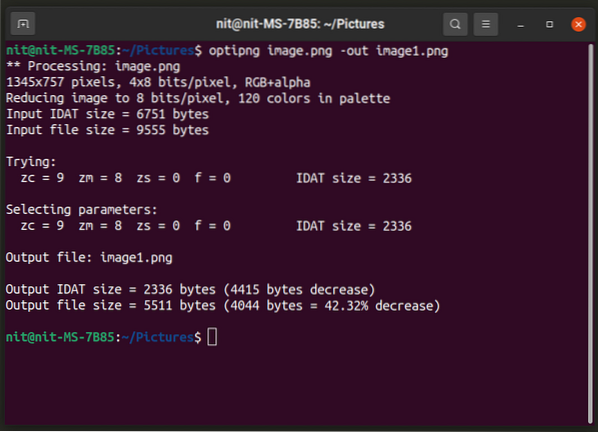
OptiPNG ei salli sinun valita lähtökuvan laatua komentorivivalinnoilla. Sen avulla voit kuitenkin muuttaa "optimointitasoja" 8 tasosta. Suorita komento seuraavassa muodossa käyttääksesi optimointitasoa:
Kuva $ optipng -o7.png -out muunnettu_kuva.pngKorvaa ”-o7” osa omalla optimointitasosi valinnallasi. Voit oppia lisää näistä optimointitasoista ja sopivasta vaihtoehdosta suorittamalla alla olevan komennon:
$ optipng --helpLisätietoja OptiPNG: stä, käytä seuraavaa komentoa:
$ man optipngJpegoptim
Jpegoptim toimii samalla tavalla kuin OptiPNG, mutta se toimii vain JPEG-tiedostomuodossa. Oletusarvoisesti se yrittää tehdä parhaan häviöttömän pakkauksen, mutta voit valita useita laatutasoja komentorivivalinnoilla.
Asenna Jpegoptim Ubuntuun seuraavalla komennolla:
$ sudo apt asenna jpegoptimJpegoptim voidaan asentaa paketinhallinnasta mihin tahansa muuhun Linux-jakeluun. Voit myös hankkia asennettavia paketteja ja lähdekoodin sen virallisesta arkistosta.
Pakkaa JPEG / JPG-tiedosto sen oletuspakkausalgoritmilla suorittamalla seuraavat kaksi komentoa:
$ mkdir -p pakatut tiedostot$ jpegoptim -d pakattu_tiedostot-kuva.JPG
Kummallista kyllä, jpegoptim ei salli sinun määrittää ulostulotiedostoa, mutta antaa sinun määrittää hakemiston, johon pakatut tiedostot tallennetaan. Joten ensimmäinen komento luo hakemiston nimeltä "compressed_files", kun taas toinen komento pakkaa "image".jpg-tiedosto ja tallentaa sen hakemistoon “compressed_files”.
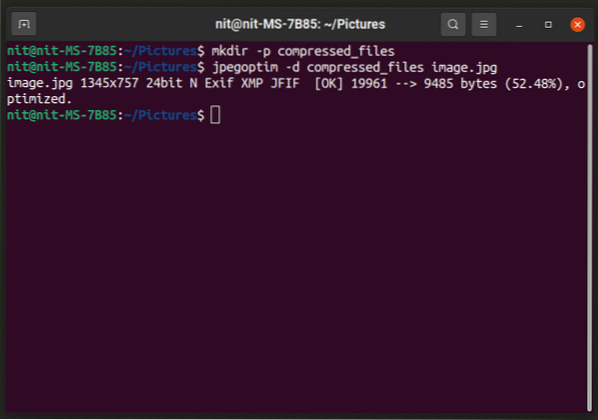
Voit määrittää tulostustiedoston laadun käyttämällä komentoa seuraavassa muodossa:
$ jpegoptim -d pakattu_tiedostot -m20-kuva.JPGJos haluat muuttaa laatutasoa, korvaa "20" luvulla 0-100.
Jpegoptimissa on myös "koko" -vaihtoehto, jonka avulla voit määrittää pakatun tiedoston kohdekoon prosentteina / kilotavuina. Voit tehdä tämän käyttämällä kahta seuraavaa komentoa:
$ jpegoptim -d compressed_files --size = 5k-kuva.JPG$ jpegoptim -d compressed_files --size = 30 kuva.JPG
Korvaa ”5k” kohdetiedoston koolla kilotavuina ja korvaa ”30” kohdetiedoston koolla prosentteina alkuperäisestä tiedostosta.
Johtopäätös
Nämä ovat joitain hyödyllisimpiä komentorivi- ja graafisia sovelluksia, joita voit käyttää kuvatiedostojen pakkaamiseen. Kuvien pakkaamista käytetään yleisimmin verkkosivustoissa ja verkkosovelluksissa käytetyssä mediassa levytilan ja kaistanleveyden säästämiseksi.
 Phenquestions
Phenquestions


